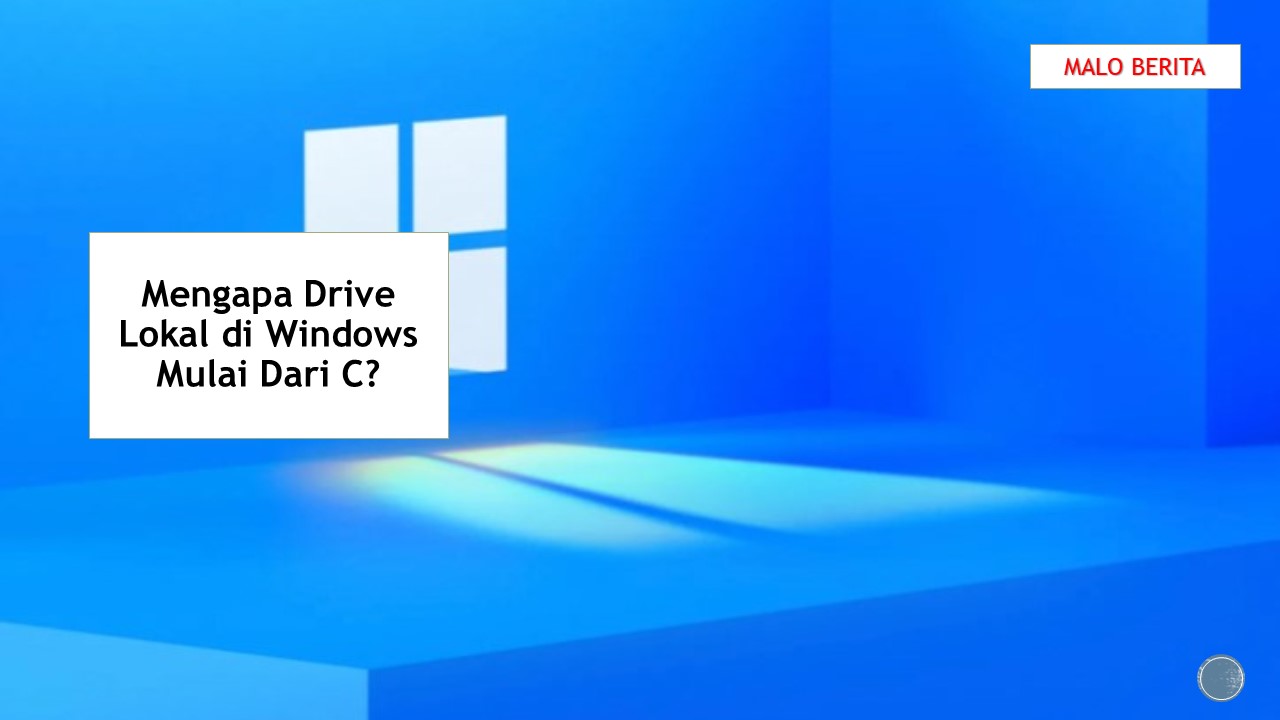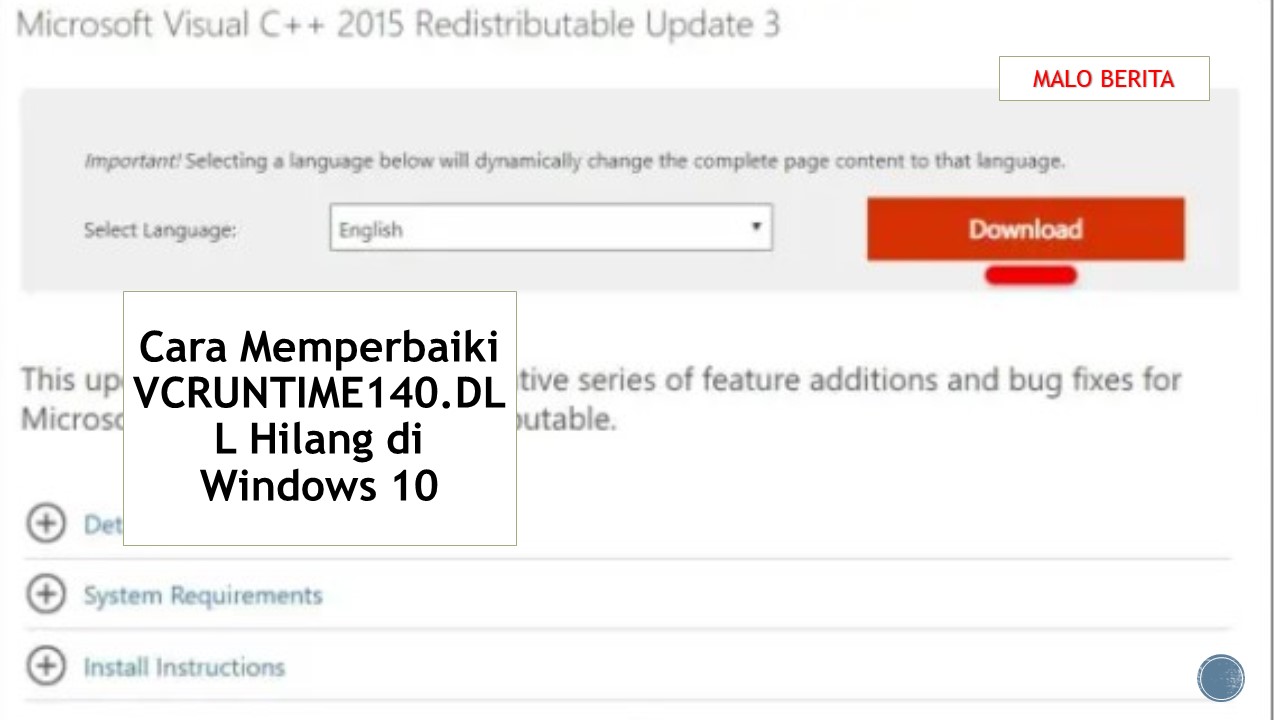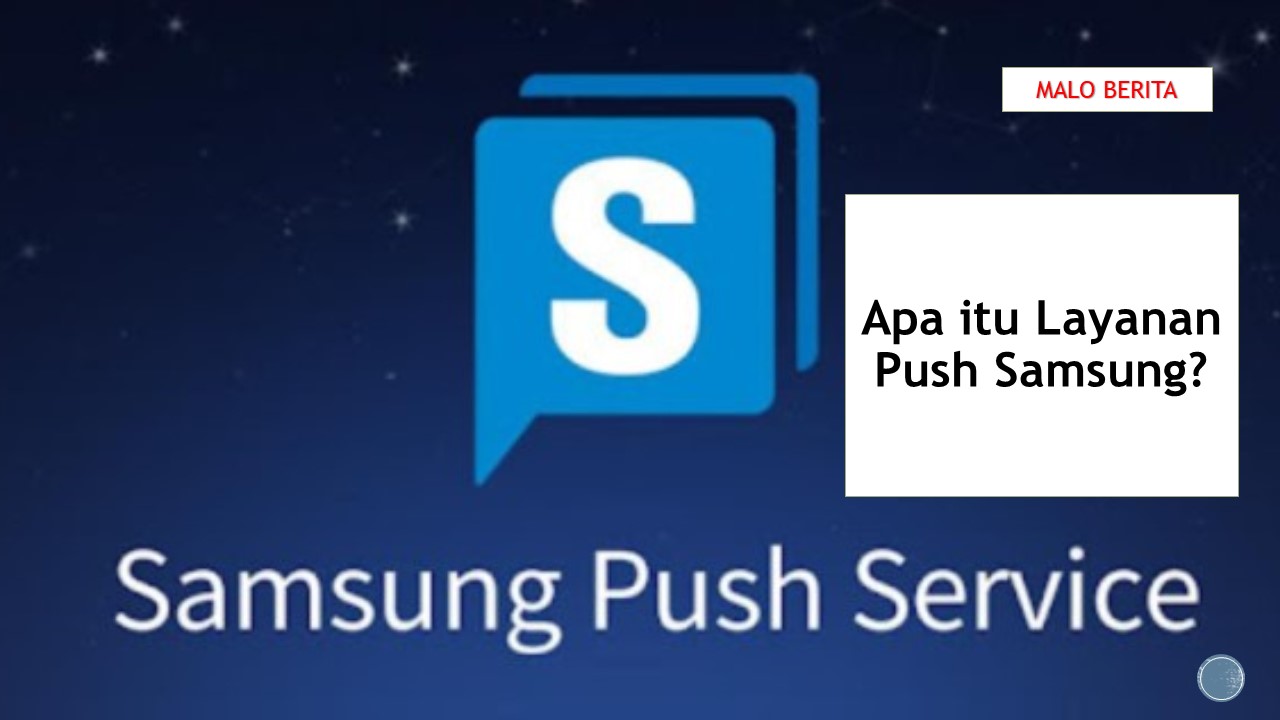Flush DNS CMD Windows 10: Cara Mudah Mengatasi Masalah Jaringan
Halo pembaca yang budiman! Apakah Anda pernah mengalami masalah koneksi internet yang tidak stabil? Atau mungkin Anda mengunjungi sebuah situs web dan menerima pesan kesalahan yang menunjukkan bahwa situs tersebut tidak dapat dijangkau? Jika iya, kemungkinan besar masalah tersebut terkait dengan DNS (Domain Name System) di komputer Anda. Nah, jangan khawatir! Di artikel ini, saya akan memperkenalkan Anda pada cara yang mudah dan efektif untuk mengatasi masalah tersebut menggunakan perintah flush DNS CMD pada Windows 10.
Sekarang Anda mungkin bertanya-tanya, apa itu sebenarnya DNS dan mengapa kita perlu melakukan flush? Singkatnya, DNS adalah sistem yang menerjemahkan nama domain menjadi alamat IP yang dapat dipahami oleh komputer. Ketika Anda mengunjungi sebuah situs web, komputer Anda akan menghubungi server DNS untuk mendapatkan alamat IP yang terkait dengan nama domain tersebut. Namun, terkadang cache DNS di komputer Anda dapat mengalami masalah atau mengandung informasi yang tidak valid, yang dapat menyebabkan masalah saat mengakses situs web.
Di sinilah perintah flush DNS CMD hadir sebagai penyelamat! Perintah ini akan menghapus semua informasi cache DNS yang ada di komputer Anda dan memaksa komputer untuk mendapatkan informasi terbaru dari server DNS. Dengan melakukan flush DNS, Anda dapat memperbaiki masalah koneksi internet yang terkait dengan cache DNS yang tidak valid atau usang.
Jadi, bagaimana cara melakukannya? Pertama, buka Command Prompt di Windows 10 Anda. Anda dapat melakukannya dengan menekan tombol Windows + R, kemudian ketik “cmd” dan tekan Enter. Setelah itu, jendela Command Prompt akan terbuka. Kemudian, ketik perintah “ipconfig /flushdns” dan tekan Enter. Anda akan melihat pesan yang mengkonfirmasi bahwa flush DNS berhasil dilakukan.
Sekarang, Anda dapat mencoba kembali mengakses situs web yang sebelumnya tidak dapat dijangkau atau memeriksa apakah koneksi internet Anda telah menjadi lebih stabil. Jika masalah masih persisten, Anda juga dapat mencoba me-restart router atau hubungan internet Anda untuk memastikan bahwa masalah tidak berasal dari sana.
Jadi, itulah cara sederhana untuk melakukan flush DNS melalui perintah CMD di Windows 10. Dengan melakukan flush DNS secara teratur, Anda dapat memperbaiki sebagian besar masalah koneksi internet yang terkait dengan cache DNS yang tidak valid atau usang. Semoga informasi ini bermanfaat bagi Anda dan selamat mencoba!
Halo, Sobat! Kamu mungkin pernah mendengar tentang perintah “Flush DNS” di Windows 10, tetapi apa sebenarnya ini dan mengapa kita perlu memahaminya? Nah, jangan khawatir, kali ini kita akan membahasnya dengan singkat dan jelas.
Apa itu DNS?
DNS (Domain Name System) adalah sistem yang menghubungkan alamat IP dengan nama domain. Ketika kita memasukkan nama domain ke dalam browser, DNS akan mengubahnya menjadi alamat IP yang sesuai agar kita bisa terhubung ke situs web yang diinginkan.
Kenapa perlu Flush DNS?
Kadang-kadang, kita mungkin mengalami masalah dengan koneksi internet, seperti kesulitan mengakses situs web tertentu atau lambatnya koneksi. Salah satu masalah yang mungkin terjadi adalah cache DNS yang korup atau kadaluarsa. Nah, disinilah perintah “Flush DNS” berperan.
Apa itu perintah Flush DNS?
Also read:
Apa Itu Flush DNS Cmd Command?
Flush DNS Command Prompt: Menghapus Cache DNS dengan Mudah
Perintah “Flush DNS” adalah perintah yang digunakan untuk menghapus cache DNS di Windows 10. Ketika kita menjalankan perintah ini, Windows akan menghapus semua cache DNS yang tersimpan, kemudian secara otomatis mengisi ulang dengan informasi DNS yang baru dan lebih up-to-date.
Cara menggunakan perintah Flush DNS di Windows 10
Untuk menggunakan perintah “Flush DNS” di Windows 10, ikuti langkah-langkah berikut:
- Buka Command Prompt dengan cara menekan tombol Windows + R, ketik “cmd”, lalu tekan Enter.
- Pada jendela Command Prompt, ketik perintah “ipconfig /flushdns” (tanpa tanda kutip) dan tekan Enter.
Setelah menjalankan perintah tersebut, kamu akan melihat pesan sukses yang mengindikasikan bahwa cache DNS telah berhasil dihapus. Sekarang, cache DNS akan diisi ulang secara otomatis saat kamu mengunjungi situs web berikutnya.
Perintah “Flush DNS” adalah cara yang berguna untuk memperbaiki masalah koneksi internet dengan menghapus cache DNS yang mungkin korup atau kadaluarsa. Dengan menggunakan langkah-langkah yang telah dijelaskan di atas, kamu dapat dengan mudah menjalankan perintah ini di Windows 10. Jadi, jika kamu mengalami masalah dengan koneksi internet, jangan ragu untuk mencoba perintah “Flush DNS” ini!
Berikut adalah kesimpulan tentang flush DNS melalui CMD di Windows 10:
Flush DNS adalah perintah yang digunakan untuk menghapus cache DNS pada komputer Windows 10. Cache DNS adalah tempat penyimpanan sementara informasi DNS yang digunakan untuk mempercepat akses ke situs web.
Perintah “ipconfig /flushdns” dapat digunakan dalam Command Prompt (CMD) untuk menghapus cache DNS. Setelah perintah dieksekusi, cache DNS akan dikosongkan dan komputer akan meminta informasi DNS yang baru saat mengakses situs web.
Flush DNS berguna dalam beberapa situasi, seperti ketika Anda mengalami masalah koneksi internet, situs web tidak dapat diakses, atau ketika ada perubahan konfigurasi DNS yang ingin segera diterapkan.
Untuk melakukan flush DNS, langkah-langkahnya adalah:
1. Buka Command Prompt dengan cara menekan tombol Windows + R, lalu ketik “cmd” dan tekan Enter.
2. Ketik perintah “ipconfig /flushdns” dan tekan Enter.
3. Tunggu beberapa saat sampai proses selesai.
4. Setelah itu, Anda dapat menutup Command Prompt.
Dengan melakukan flush DNS secara berkala, Anda dapat membantu memperbaiki masalah koneksi internet atau memastikan bahwa perubahan konfigurasi DNS diterapkan dengan benar.
Selamat mencoba dan semoga berhasil! Sampai jumpa kembali!

 Malo Berita Kumpulan Berita dan Informasi terbaru dari berbagai sumber yang terpercaya
Malo Berita Kumpulan Berita dan Informasi terbaru dari berbagai sumber yang terpercaya